- Autors Jason Gerald [email protected].
- Public 2024-01-15 08:19.
- Pēdējoreiz modificēts 2025-01-23 12:27.
Šajā vietnē wikiHow ir iemācīts izslēgt iPhone pieejamības funkciju VoiceOver, kas ekrānā nolasa detalizētu saturu. Varat to izslēgt, trīs reizes nospiežot pogu “Sākums”, piekļūstot ierīces iestatījumu izvēlnei (“Iestatījumi”) vai uzdodot Siri to izslēgt.
Solis
1. metode no 3: pogas “Sākums” saīsnes izmantošana
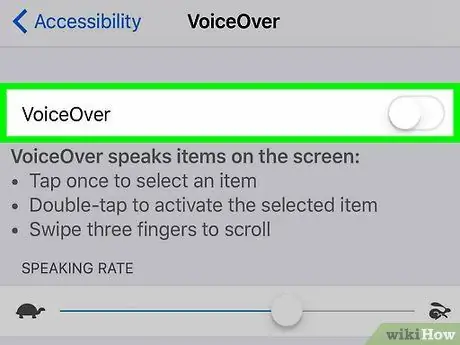
1. solis Ātri trīs reizes nospiediet pogu “Sākums”
Kamēr esat iepriekš iestatījis pogas “Mājas” trīskāršo klikšķi, VoiceOver funkcija tiks atspējota.
- Šo procedūru var veikt, izmantojot bloķēšanas lapu vai bloķēšanas ekrānu.
- Kad dzirdat ziņojumu "VoiceOver izslēgts", funkcija VoiceOver jau ir atspējota.
- Lai atkārtoti iespējotu VoiceOver funkciju, vēlreiz trīsreiz noklikšķiniet uz pogas “Sākums”. Pēc tam jūs dzirdēsit ziņojumu “VoiceOver ir ieslēgts”.
- Ja trīskāršā klikšķa īsinājumtaustiņā iestatāt vairākas opcijas (piem., Balss pārsūtīšana, palīglīdzeklis utt.), Jums jāizvēlas funkcijas, kuras vēlaties izslēgt. Trīsreiz noklikšķinot uz pogas “Sākums”, VoiceOver funkcija netiks automātiski atspējota.
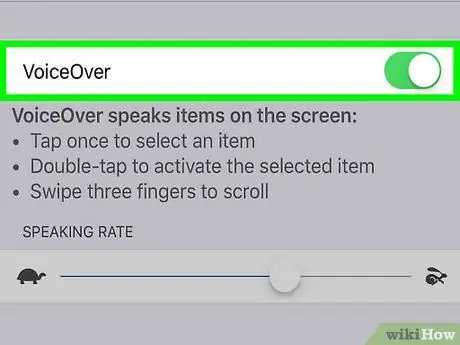
2. solis. Izmantojiet citu metodi
Ja neesat piešķīris pieejamības saīsni ar pogu “Sākums”, trīskāršā klikšķa mehānisms neietekmēs. Tāpēc jums ir jāizmēģina cita metode.
2. metode no 3: izmantojot iestatījumu izvēlni (“Iestatījumi”)
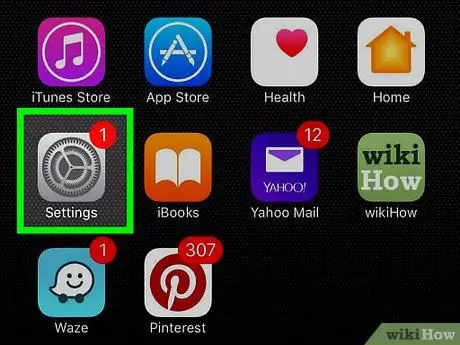
1. solis. Pieskarieties ierīces iestatījumu izvēlnes ikonai (“Iestatījumi”), lai atlasītu opciju, un vēlreiz divreiz pieskarieties, lai to atvērtu
Iestatījumu izvēlne ir atzīmēta ar pelēku zobrata ikonu, kas parasti tiek parādīta ierīces sākuma ekrānā.
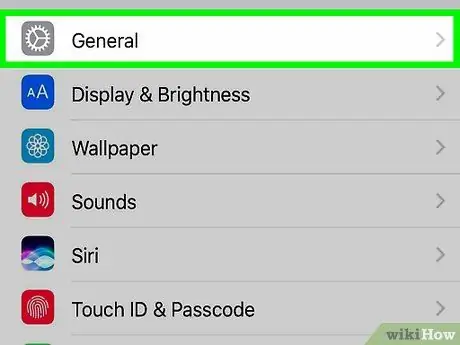
2. solis. Pieskarieties Vispārīgi, lai to atlasītu, un vēlreiz divreiz pieskarieties, lai atvērtu opcijas
Tas atrodas lapas "Iestatījumi" augšdaļā.
Ja izmantojat iPhone ar 4,7 collu ekrānu, ritiniet līdz “ Vispārīgi vispirms izmantojot trīs pirkstus.
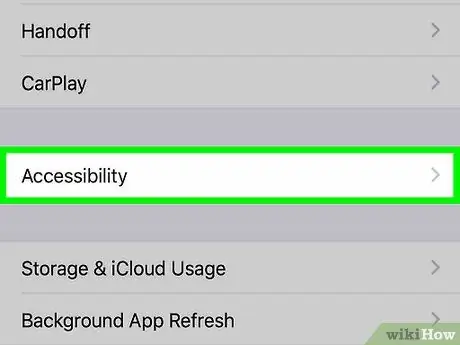
3. solis. Pieskarieties Pieejamība, lai to atlasītu, un vēlreiz divreiz, lai atvērtu opcijas
Tas atrodas ekrāna apakšā.
Ja izmantojat iPhone ar 4,7 collu ekrānu, vispirms ar trīs pirkstiem jāvelk uz augšu, lai redzētu funkcijas. " Pieejamība ”.
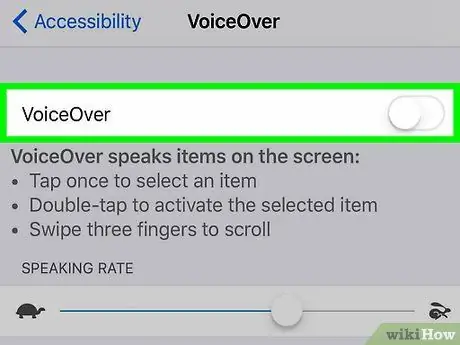
4. solis. Pieskarieties vienumam VoiceOver, lai to atlasītu, un vēlreiz veiciet dubultskārienu, lai atvērtu opcijas
Tas atrodas lapas "Pieejamība" augšdaļā.

5. solis. Vienreiz pieskarieties slēdzim “VoiceOver”, lai to atlasītu, un vēlreiz veiciet dubultskārienu, lai pabīdītu slēdzi
Atskanēs ziņojums “VoiceOver izslēgts” un parastās/parastās vadības ierīces tiks atkārtoti aktivizētas.
3. metode no 3: Siri izmantošana
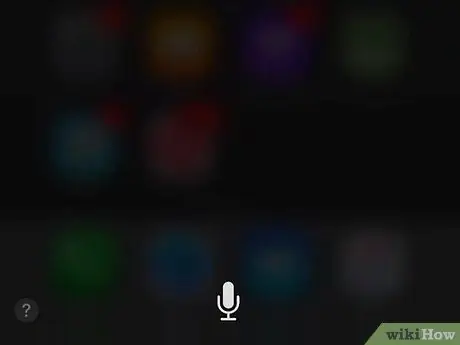
1. solis. Lai aktivizētu Siri, nospiediet un turiet pogu “Sākums”
Tā ir liela apļa poga ekrāna apakšējā centrā.
Ja izmantojat iPhone 6s vai jaunāku versiju, tad, kad tiek aktivizēta Siri, jūs nedzirdēsiet zvana signālu, ja vien neizmantojat austiņas vai Bluetooth ierīci
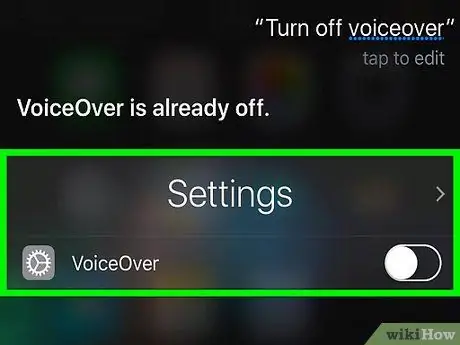
2. Izrunājiet komandu “Izslēgt VoiceOver”
Jums, iespējams, būs jāgaida, līdz Siri apstrādā komandu. Pēc tam, kad Siri saka “Labi, es izslēdzu VoiceOver”, šī funkcija jau ir atspējota.






